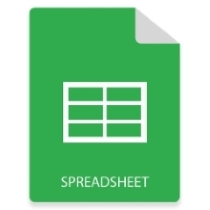
Em certos casos, você deve ajustar a altura das linhas e a largura das colunas de acordo com o conteúdo dos arquivos do Excel. Para conseguir isso, o MS Excel fornece as opções Cell Width e Row Height no menu Format do grupo Cells. No entanto, como você faria isso ao trabalhar com arquivos do Excel programaticamente em C#? Neste artigo, você aprenderá como ajustar a altura da linha e a largura da coluna em arquivos do Excel usando C#.
- API C# para ajustar a altura da linha e a largura da coluna no Excel
- Ajustar a altura da linha no Excel em C #
- Ajustar a largura da coluna no Excel em C #
API C# para ajustar a altura da linha e a largura da coluna do Excel
Aspose.Cells for .NET permite que você crie e manipule arquivos do Excel sem problemas a partir de seus aplicativos .NET. Usaremos essa API para processar nossos arquivos do Excel e definir a altura das linhas e a largura das colunas. Você pode baixar a API ou instalá-la de NuGet.
PM> Install-Package Aspose.Cells
Ajustar a altura da linha no Excel em C
A seguir estão as etapas para ajustar a altura de uma linha em um arquivo do Excel em C#.
- Primeiro, use a classe Workbook para carregar o arquivo do Excel.
- Em seguida, use a coleção Workbook.Worksheets para acessar a planilha desejada por índice.
- Obtenha a referência de células na planilha usando a coleção Worksheet.Cells.
- Chame o método SetRowHeight() e passe o índice e a altura das linhas como parâmetros.
- Por fim, salve o arquivo Excel atualizado usando o método Workbook.Save(string).
O exemplo de código a seguir mostra como definir a altura da linha no Excel em C#.
// Carregar o arquivo Excel
Workbook workbook = new Workbook("workbook.xlsx");
// Obter referência da planilha usando o índice
Worksheet worksheet = workbook.Worksheets[0];
// Obter coleção de células
Cells cells = worksheet.Cells;
// Defina a altura da segunda linha para 50
cells.SetRowHeight(1, 50);
// Salve o arquivo Excel atualizado
workbook.Save("set-row-height.xlsx");
A captura de tela a seguir mostra a planilha do Excel após definir a altura da linha.
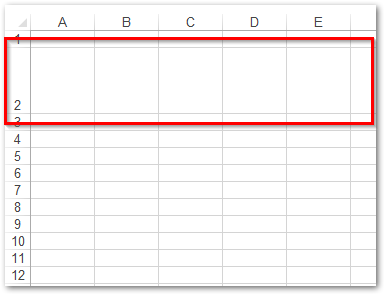
Definir a largura da coluna no Excel em C
A seguir estão as etapas para definir a largura de uma coluna em um arquivo do Excel em C#.
- Primeiro, use a classe Workbook para carregar o arquivo do Excel.
- Em seguida, use a coleção Workbook.Worksheets para acessar a planilha desejada por índice.
- Obtenha a referência de células usando a coleção Worksheet.Cells.
- Chame o método SetColumnWidth() e passe o índice e a largura da coluna como parâmetros.
- Por fim, salve o arquivo Excel atualizado usando o método Workbook.Save(string).
O exemplo de código a seguir mostra como definir a largura de uma coluna em um arquivo do Excel em C#.
// Carregar o arquivo Excel
Workbook workbook = new Workbook("workbook.xlsx");
// Obter referência da planilha usando o índice
Worksheet worksheet = workbook.Worksheets[0];
// Obter coleção de células
Cells cells = worksheet.Cells;
// Defina a altura da segunda coluna para 40
cells.SetColumnWidth(1, 40);
// Salve o arquivo Excel atualizado
workbook.Save("set-column-width.xlsx");
A seguir está a captura de tela da planilha do Excel após ajustar a largura da coluna.
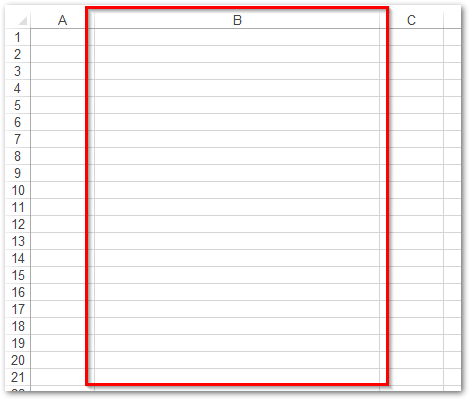
API C# para definir a altura da linha e a largura da coluna do Excel - Obtenha uma licença gratuita
Você pode obter uma licença temporária gratuita para definir a altura da linha e a largura da coluna em arquivos do Excel sem limitações de avaliação.
API C# .NET Excel - Explore mais
Você pode explorar mais sobre a API C# Excel usando a documentação. Além disso, você pode dar uma olhada nas referências da API aqui.
Conclusão
Neste artigo, você aprendeu como ajustar a altura das linhas e a largura das colunas em arquivos do Excel usando C#. Os exemplos de código e as capturas de tela demonstraram como definir uma altura específica para uma linha e largura para uma coluna em um arquivo do Excel.
Ter uma questão?
Caso você tenha alguma dúvida ou pergunta, você pode compartilhá-la conosco através do nosso fórum.